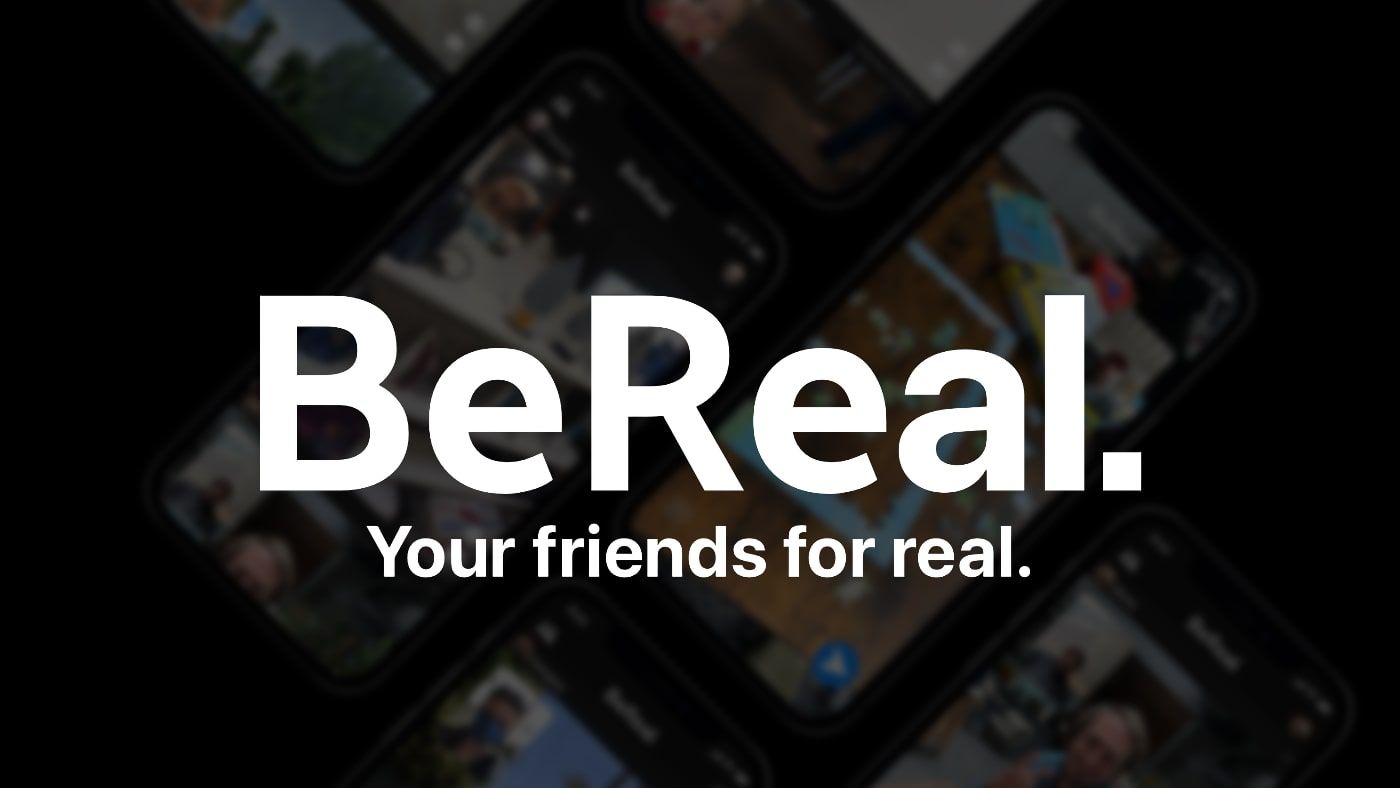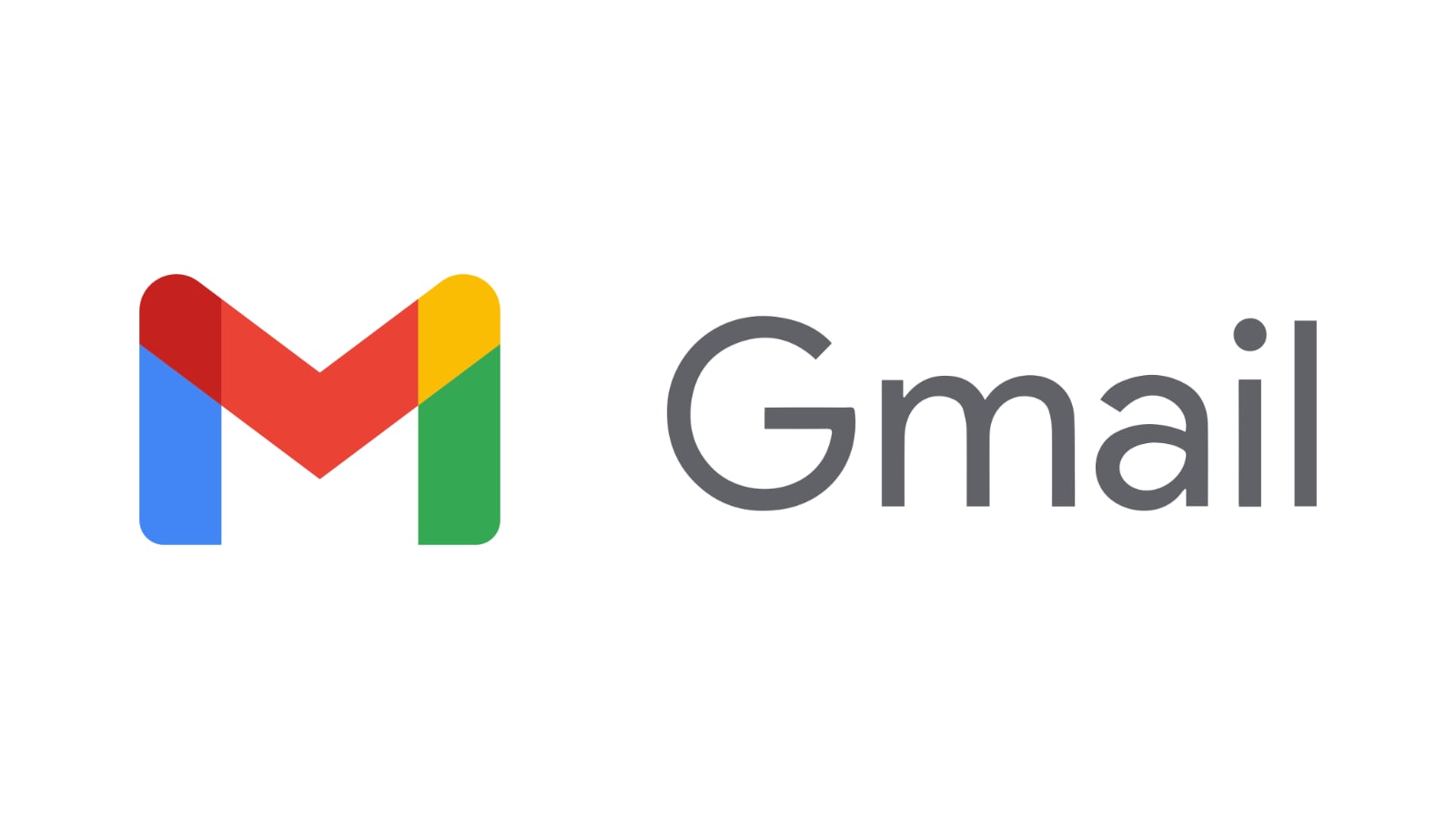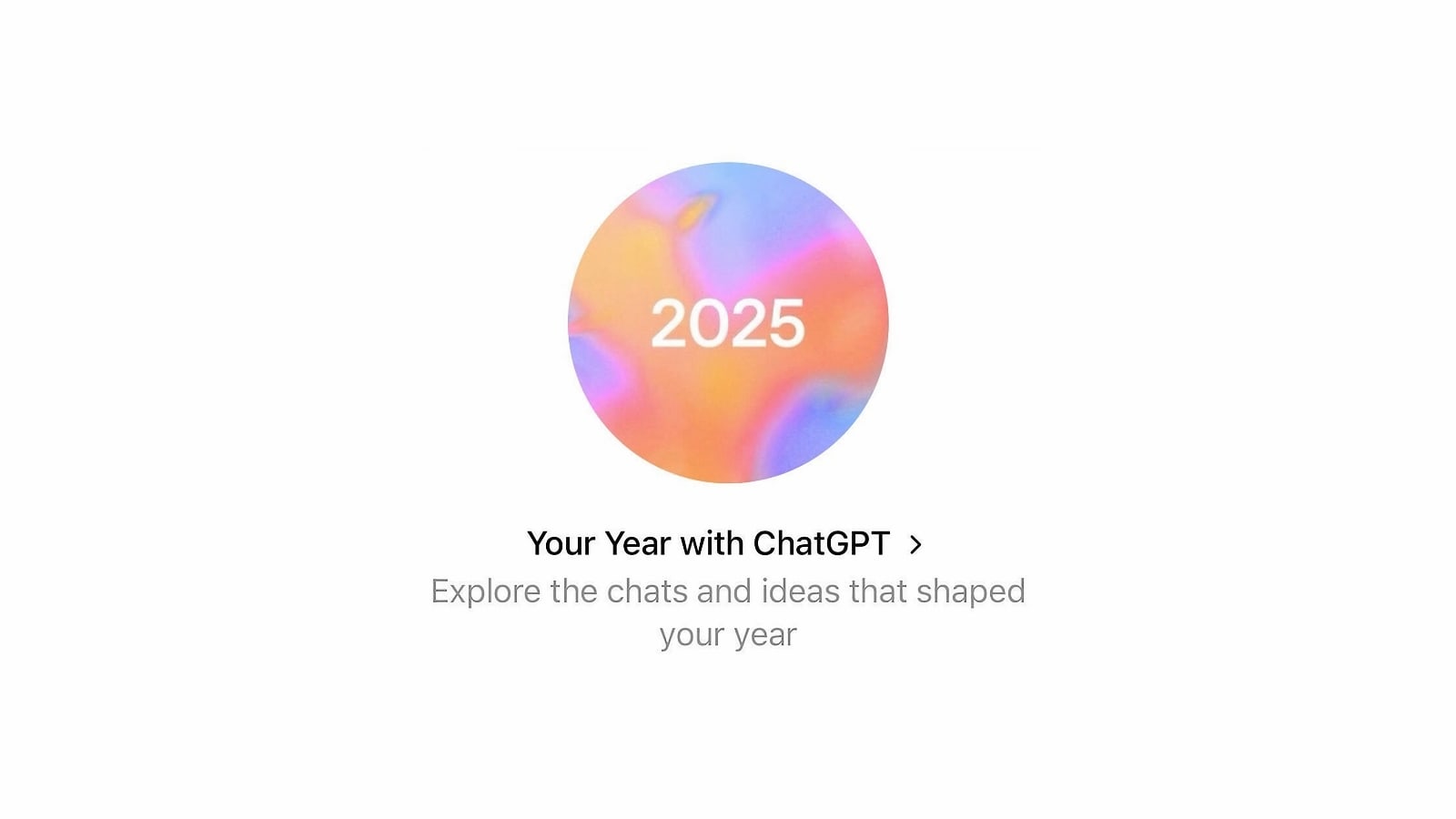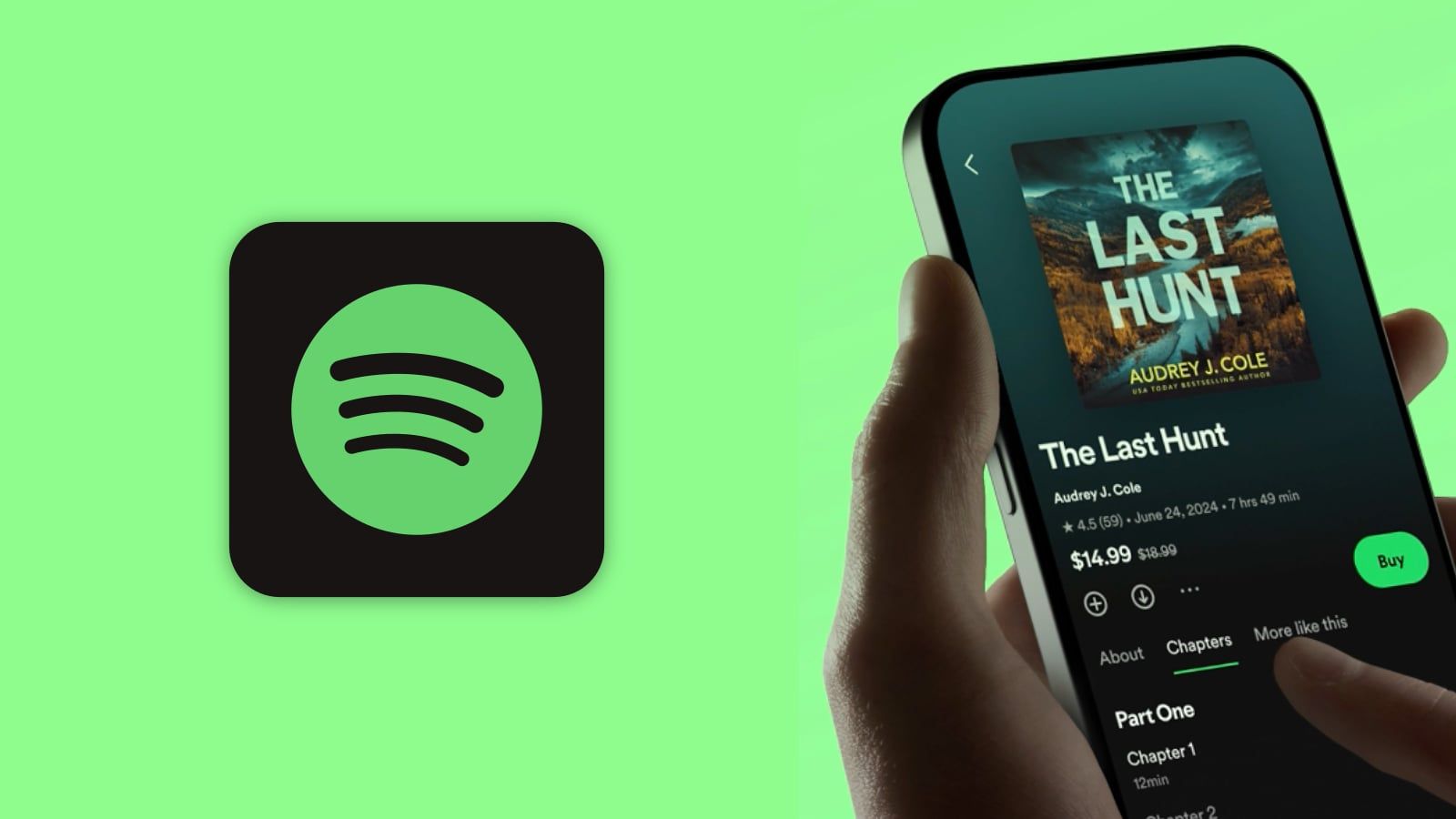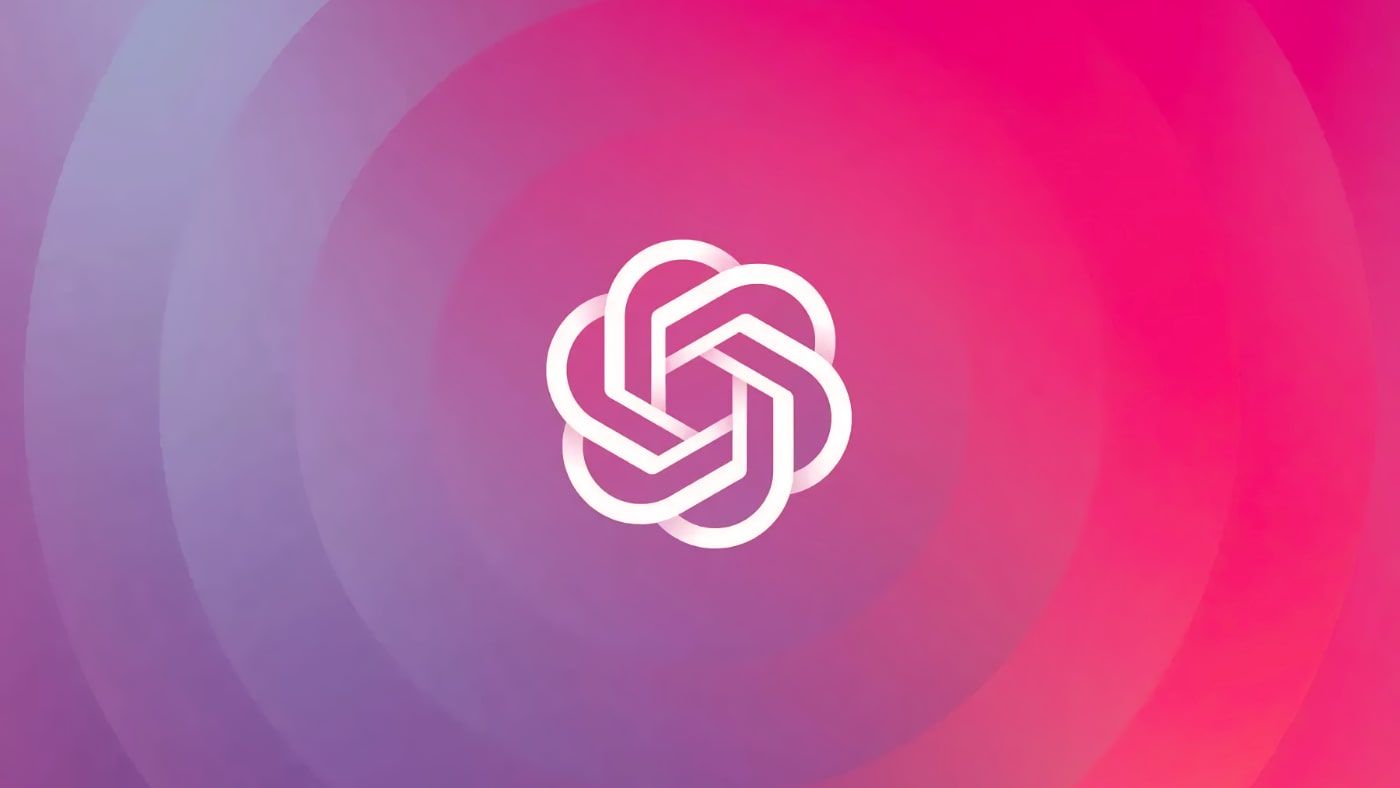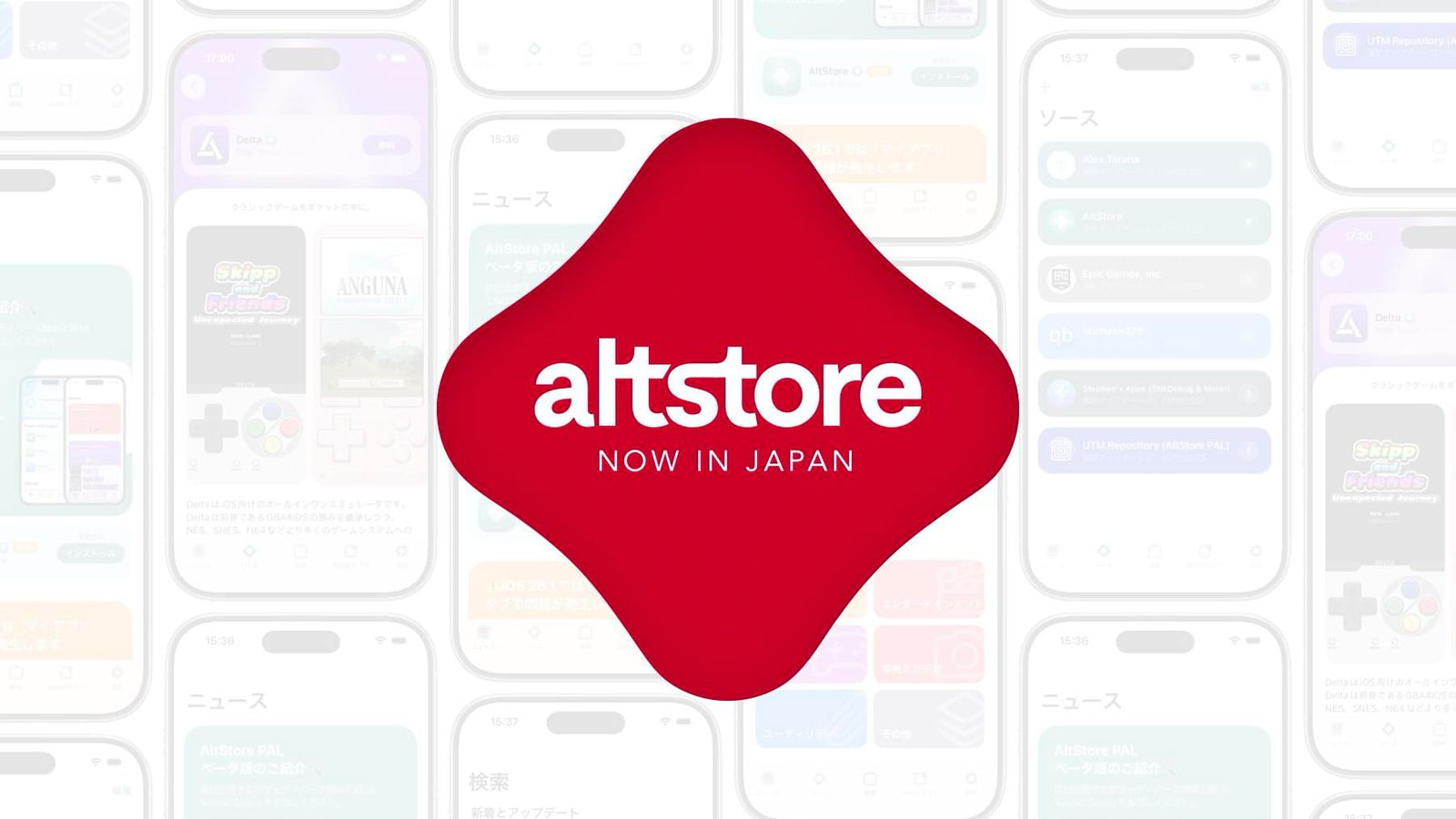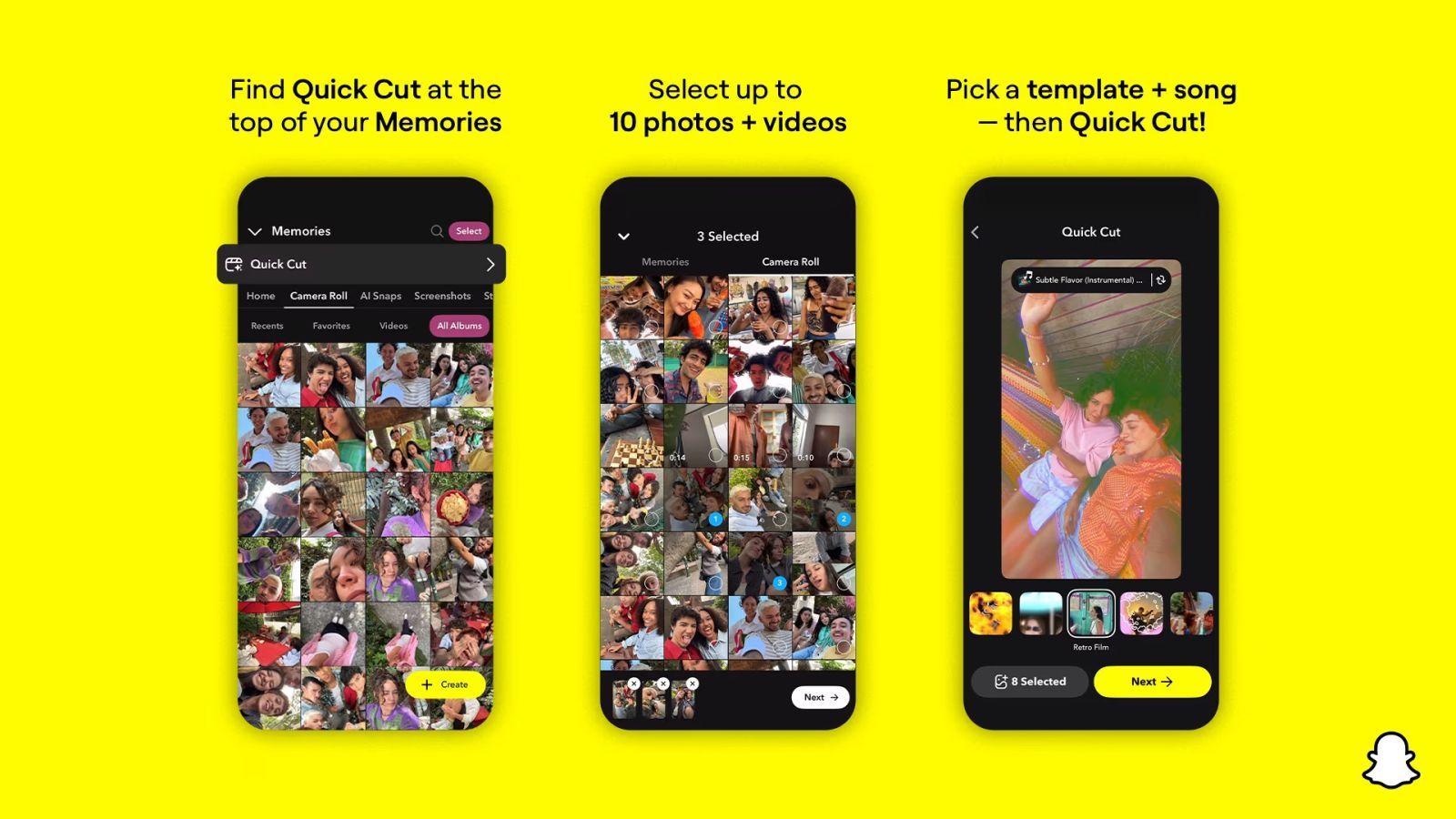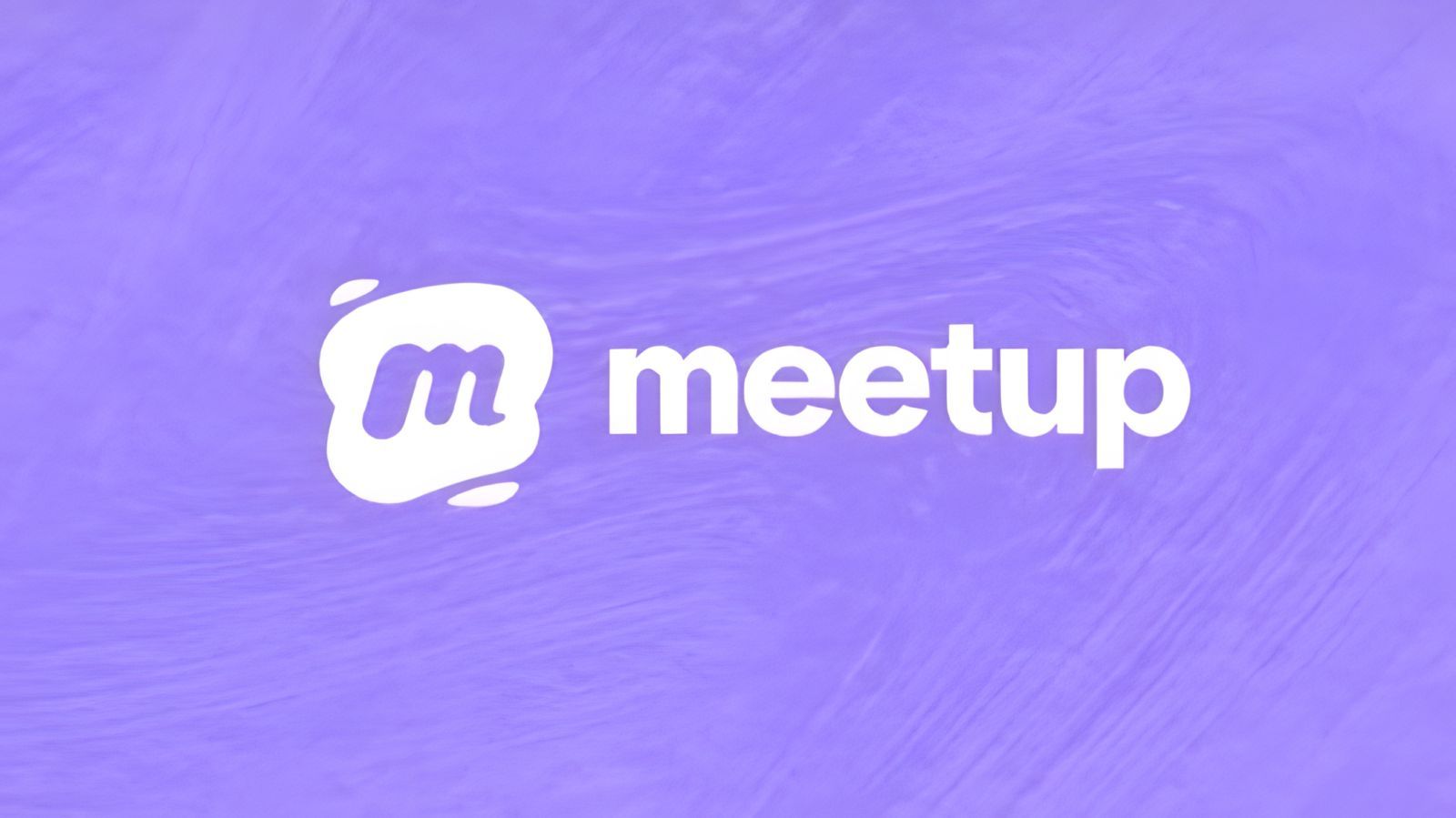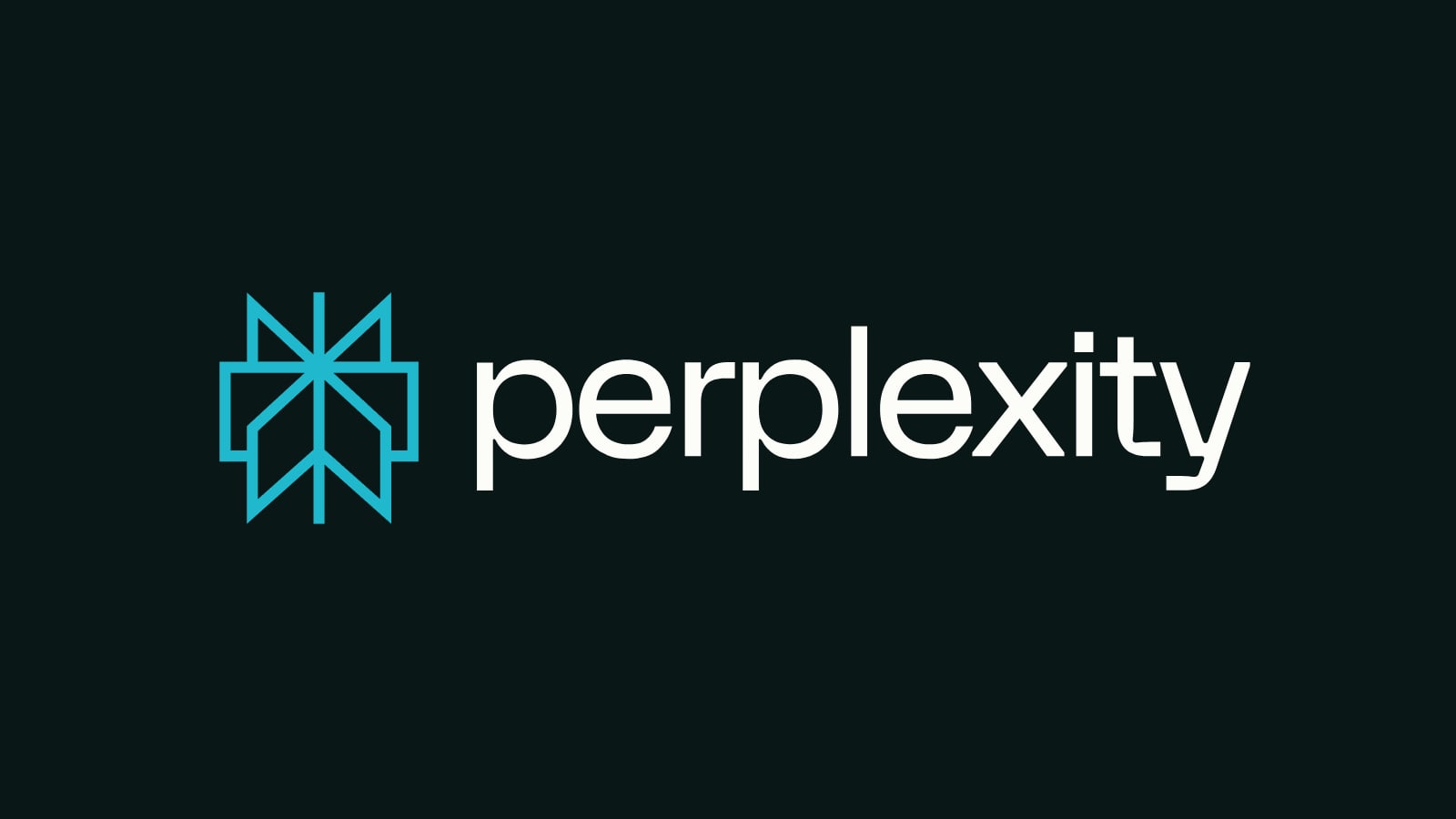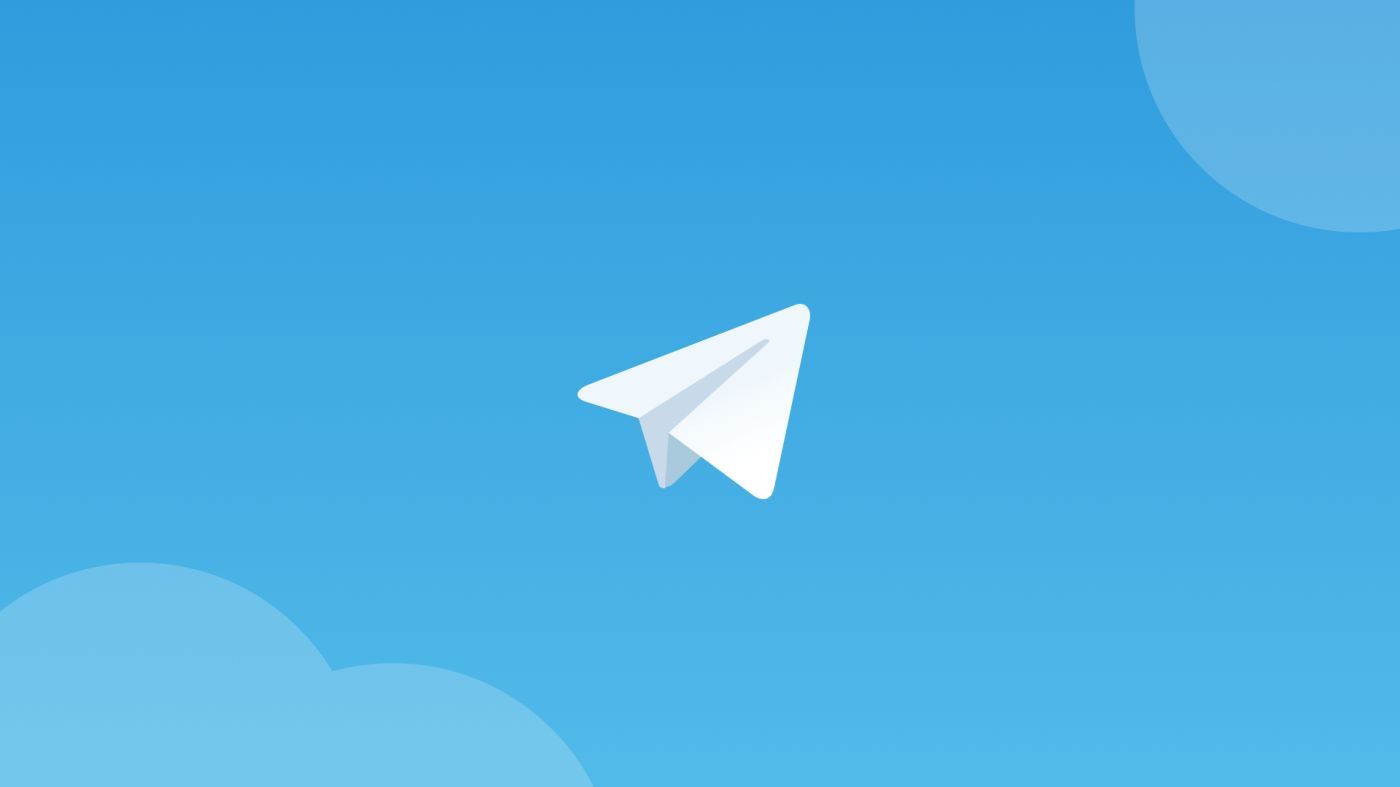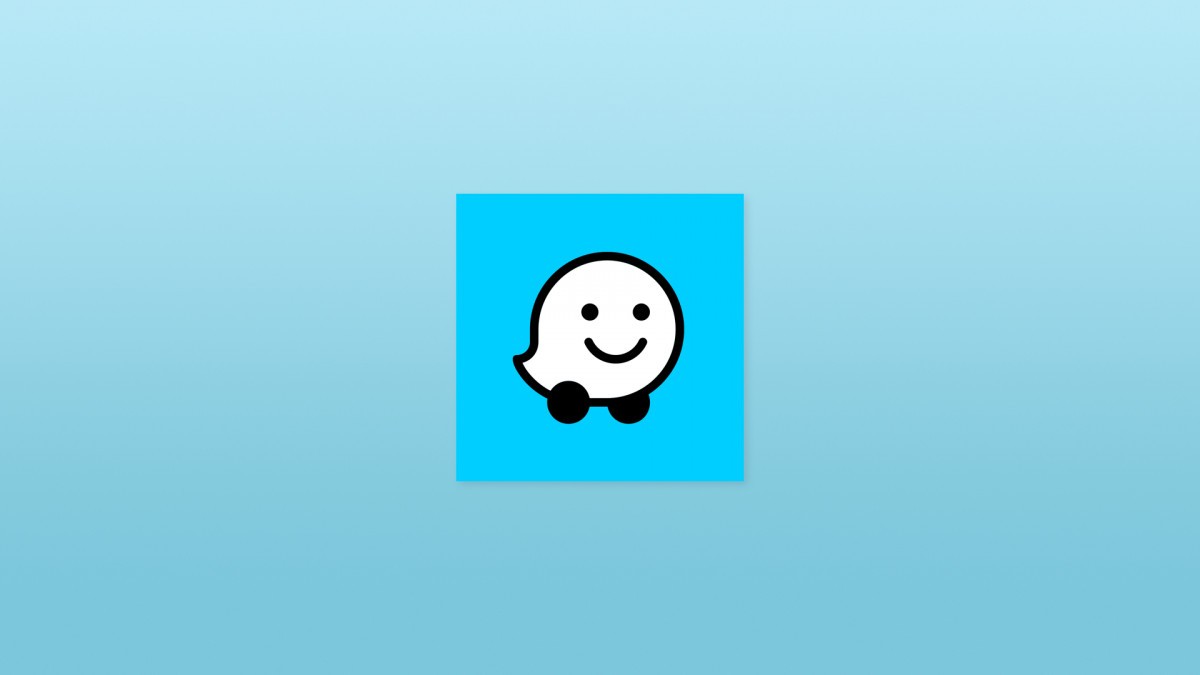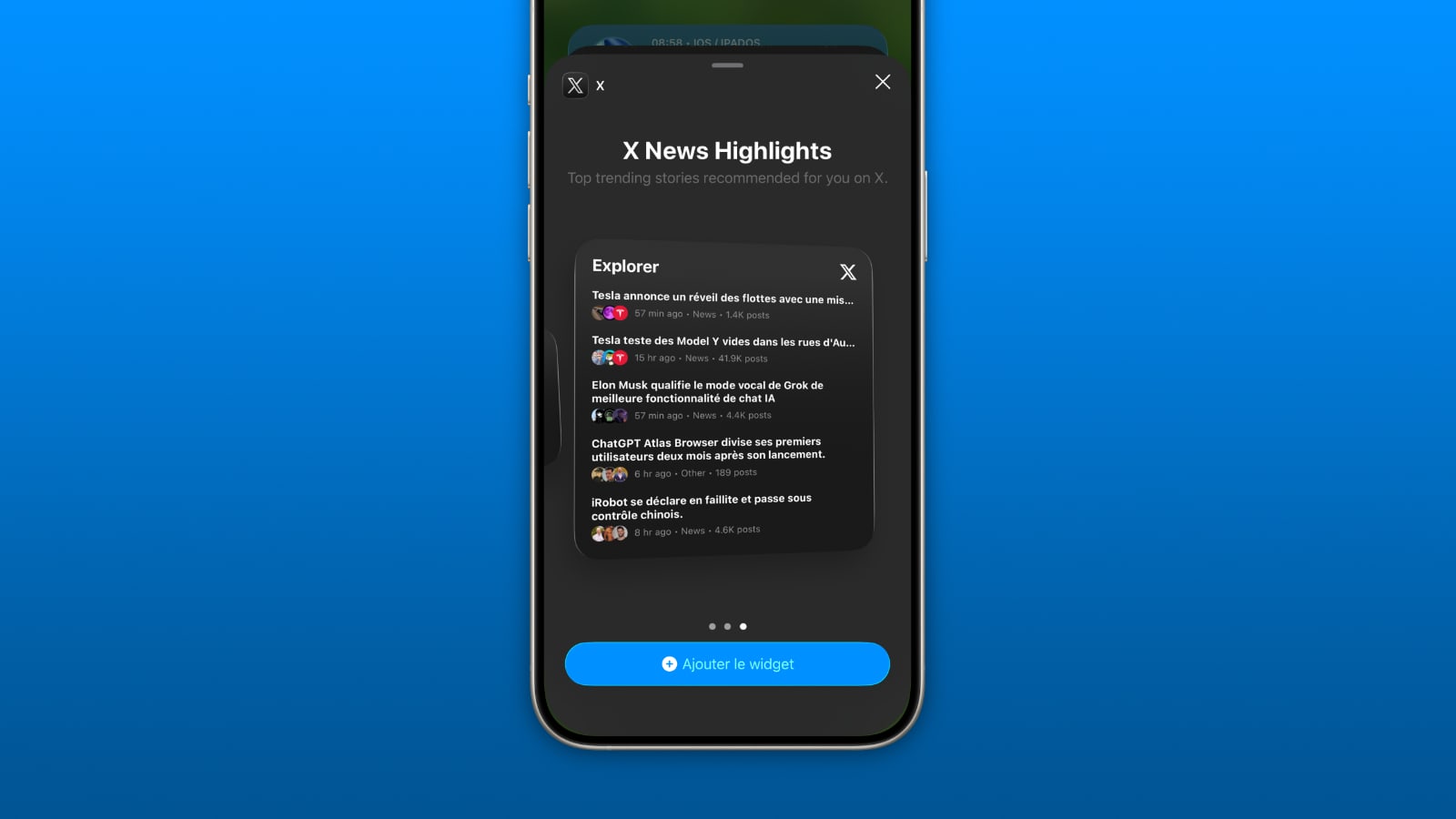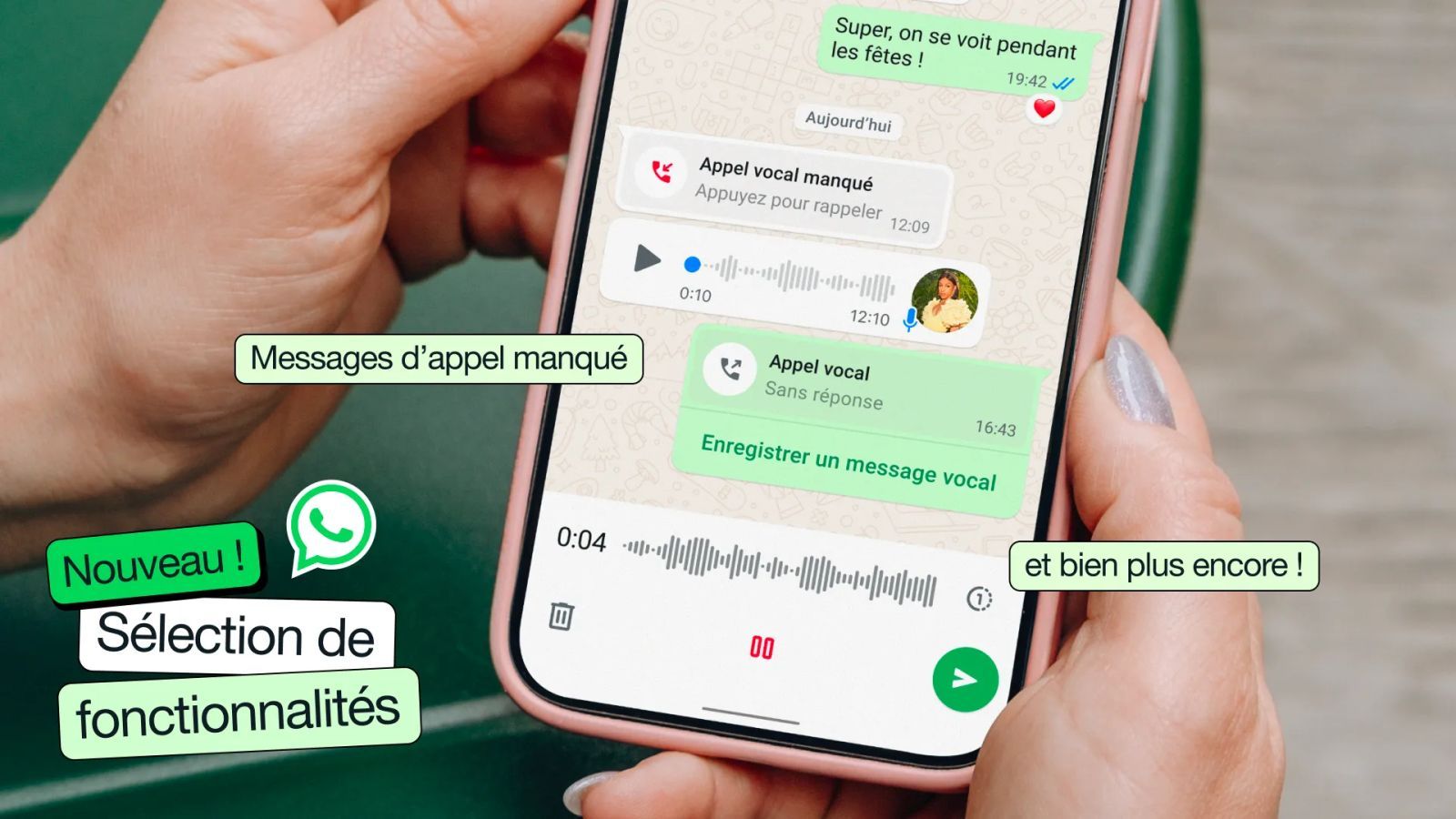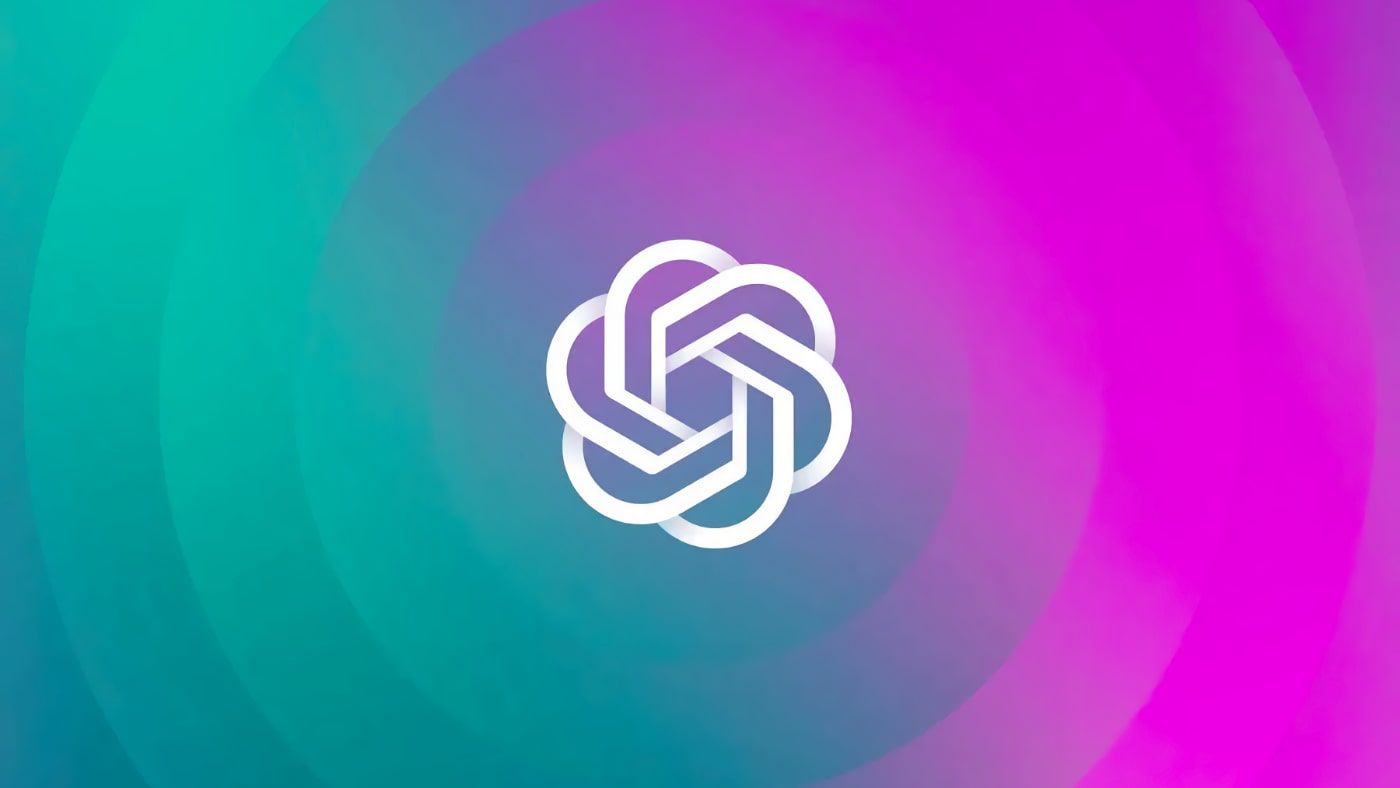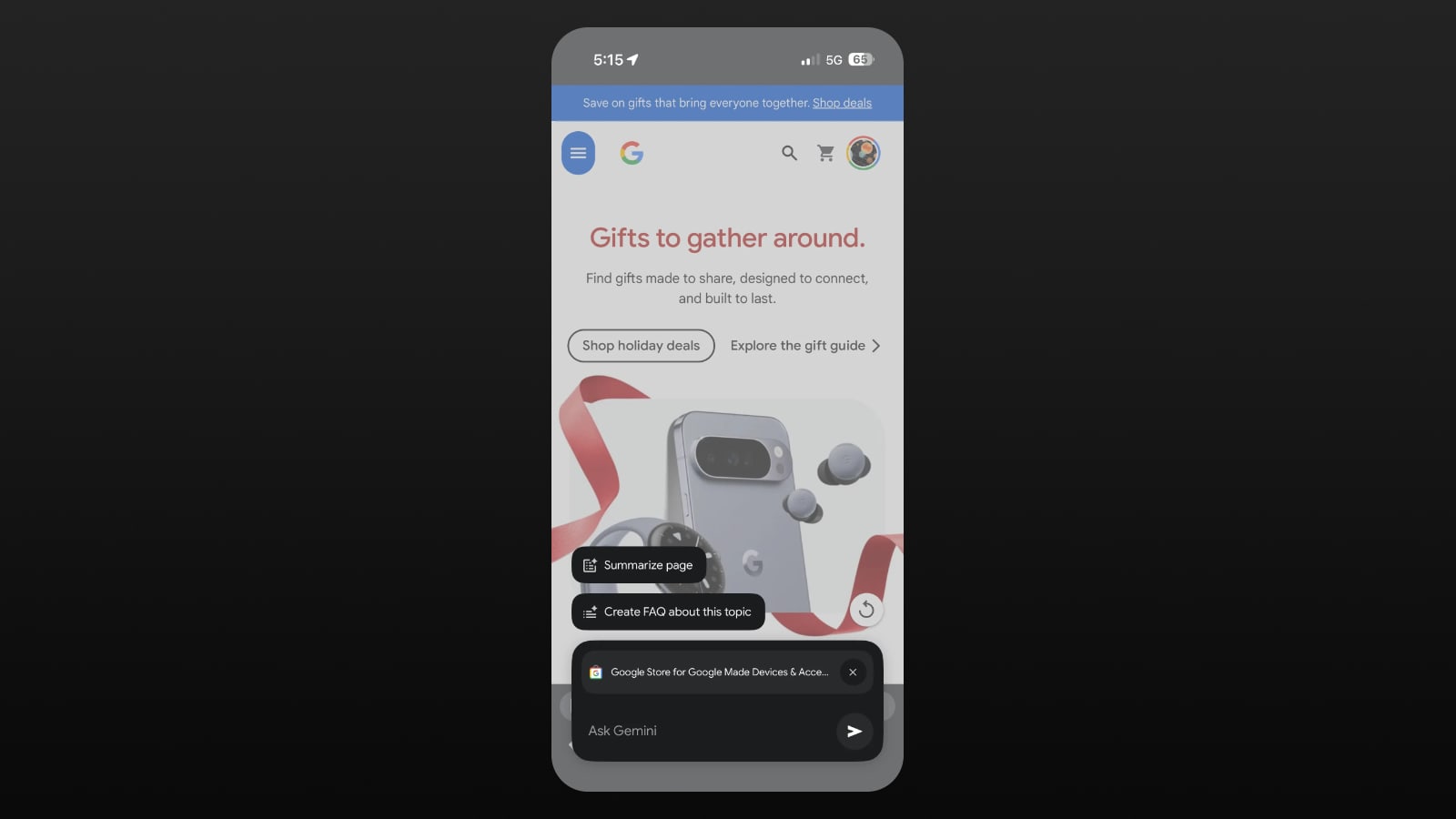Dossier iPhone Facile : La sauvegarde
 Pixy
Pixy- Il y a 14 ans (Màj il y a 9 ans)
- 💬 39 coms
- 🔈 Écouter
 Dans cet article nous allons principalement parler de la sauvegarde de votre iDevice sur votre PC/Mac.
Dans cet article nous allons principalement parler de la sauvegarde de votre iDevice sur votre PC/Mac.
Dans le cadre de notre dossier iPhone Facile, nous avons le plaisir de vous annoncer le premier article de ce dossier. Vous pourrez retrouver à chaque début d'article la liste des parties, afin de pouvoir naviguer de l'un à l'autre rapidement. Cette liste sera mise à jour à chaque nouvel article.
- Partie 1 - iTunes : La sauvegarde.
- Partie 2 : La synchronisation personnalisée
- Partie 3 : Les applications
- Partie 4 : La restauration
- Partie 5 : Changer de PC/Mac
Quelles données sont sauvegardées ? Où se trouvent les fichiers de sauvegarde ? Comment les récupérer ? Nous allons tenter de répondre à toutes les questions les plus fréquemment posées.
Reprenons tout depuis le début. En effet certains nous rejoignent certainement, après l'acquisition d'un iPhone 4S tout neuf par exemple. La question la plus simple est : qu'est-ce que la sauvegarde de mon iDevice ? En effet si vous essayez de synchroniser votre iDevice avec iTunes, vous pouvez observer l'état d'avancement ainsi que les étapes de la synchronisation, qui commence toujours pas une sauvegarde.

Comme son nom l'indique, la sauvegarde va prendre toutes les informations de votre appareil pour les mettre sur votre PC/Mac. Ainsi, si vous avez un jour un problème, vous pourrez restaurer et retrouver vos données.
Mais quelles sont les données qu'iTunes sauvegarde ?
Il y en a beaucoup ! Je ne vais citer que les plus importantes ici, si vous voulez connaitre toutes les données sauvegardées je vous invite à lire l'article sur le site d'Apple lui-même : iTunes : à propos des sauvegardes iOS
- Vos contacts et contacts favoris
- Les données des applications App Store (les sauvegardes pour les jeux, certaines informations personnelles etc.)
- Vos réglages et préférences
- Les calendriers (comptes, évènements ...)
- Vos médias (photos, vidéos)
- Vos notes
- Messages SMS et MMS
- Fonds d'écran
Cette liste n'est qu'une partie de la longue liste des données sauvegardées par la synchronisation, ce sont les plus importantes, mais elle inclue aussi les signets Safari, son cache, les mémos vocaux et bien d'autres. En cas de restauration de votre iDevice, toutes ces données pourront être remises dessus grâce à cette sauvegarde.
Comment effectuer une sauvegarde manuellement ?
Parfois on a besoin de sauvegarder sans synchroniser. Cette action aura pour effet de sauvegarder les informations de votre iDevice sans pour autant effectuer une synchronisation complète entre l'ordinateur et votre appareil. Pour cela rien de plus simple, ouvrez iTunes, branchez votre appareil, faites un clique droit sur le nom de votre iDevice dans iTunes et cliquez sur Sauvegarder.
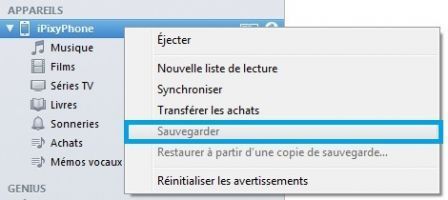
Où se trouve la sauvegarde ?
iTunes ne crée qu'une sauvegarde par appareil. Pour retrouver la liste de ces sauvegarde dans iTunes, cliquez sur Edition dans le menu du haut, puis sur Préférences. En cliquant sur l'onglet Appareils, vous pourrez voir la sauvegarde de chacun de vos appareils. Sur cette page vous avez également la possibilité de supprimer une sauvegarde (cliquez sur la sauvegarde en question puis sur Supprimer la sauvegarde), d'empêcher les synchronisations automatiques, et d'autres options qui ne nous concernent pas pour cet article.

C'est bien beau ça, mais si on à besoin de récupérer réellement cette sauvegarde ? Il vous arrivera peut-être d'avoir besoin de récupérer les fichiers de sauvegarde dans le cadre d'un changement de PC/Mac ou d'un formatage par exemple. Voici donc les chemins pour les retrouver :
- Mac : ~/Bibliothèque/Application Support/MobileSync/Backup/
- Windows XP : \Documents and Settings\(nom_utilisateur)\Application Data\Apple Computer\MobileSync\Backup\
- Windows Vista et Windows 7 : \Users\(nom_utilisateur)\AppData\Roaming\Apple Computer\MobileSync\Backup\
Vous pouvez donc récupérer votre dossier Backup afin de le copier dans une autre partition par exemple. Ne cherchez pas à comprendre les fichiers qui s'y trouvent ou à récupérer par exemple juste les SMS, c'est impossible.
Vous savez maintenant à peu près tout à propos de la sauvegarde de votre appareil dans iTunes. Cet article visait la sauvegarde USB, c'est à dire lorsque vous connectez votre iDevice avec le câble. Pour tout savoir sur la synchronisation en Wifi, je vous invite à lire l'article de Juni95.
Nous avons vu ici la synchronisation par défaut, ce qu'iTunes sauvegarde obligatoirement. Dans le prochain article nous verrons la synchronisation personnalisée, synchroniser la musique, les livres, les sonneries, les photos et autres avec des options personnalisées.
Si vous avez des questions je vous invite à vous rendre sur notre forum où nous serons plus à même de vous répondre, plutôt que dans les commentaires. Merci à vous !

 Dossier : Les applications iPhone pour l'Apple TV
Dossier : Les applications iPhone pour l'Apple TV